无为清净楼资源网 Design By www.qnjia.com
制作水墨荷花的思路基本类似,分为3个大的步骤:首先就是简单构图:把图片中的不需要或要修改的部分处理好。然后转为单色并反相操作。最后用滤镜做出水墨纹理,局部需要调色及修饰的部分可以后期慢慢处理。
原图

最终效果

1、复制背景层放到最上面。2.中国水墨画讲究简单干净留白,所以首先用钢笔工具,或是其他工具选取并删除。具体删哪些,自己随意。

2、把红色花,白色花,船分别抠出来。因为2朵花颜色不一样,等下要调色会变化很大,要分开调。船也要分开调。

3、用快速选择工具把白色选中,点选择,修改,扩展1~2个像素。再修改,羽化2个像素。编辑,填充黑色。

4、取消选区,点图像 > 调整 > 渐变映射。
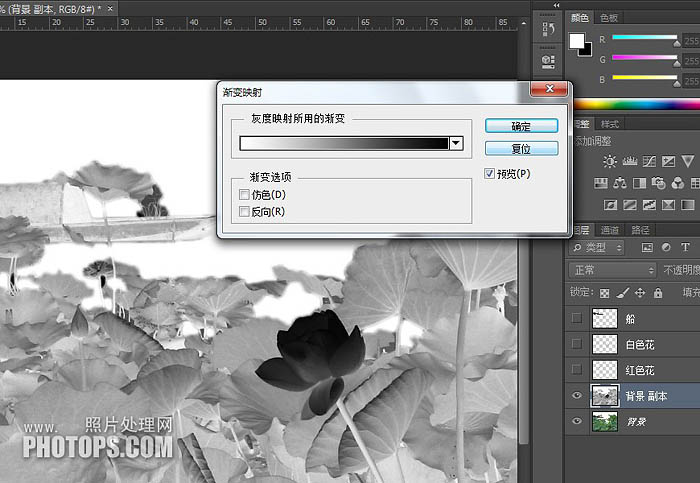
5、点下三角形改变调整颜色。
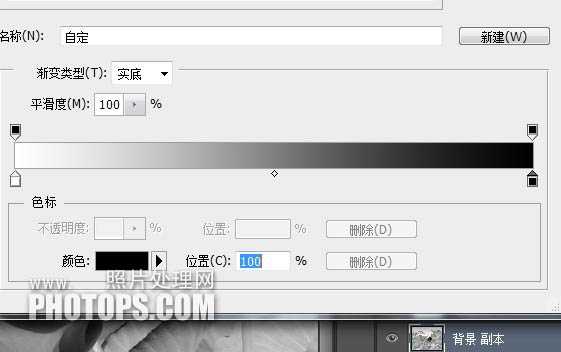
6、确定好颜色,就自动返回上一个界面。点最右边的三角形,按住alt键,多拉出一个三角形往左边拉,使其他灰色本部分加深颜色。也就是上图。
滤镜 > 滤镜库 > 画壁描边 > 喷溅:
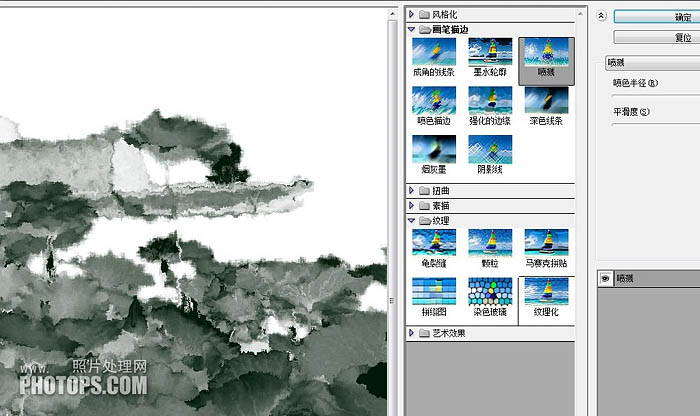
7、分别打开红色花,先反相,再渐变映射,重复刚才步骤,再打开白色,重复步骤。打开船,重复步骤。就是在花颜色渐变可以换成红色,船是黑色渐变即可。

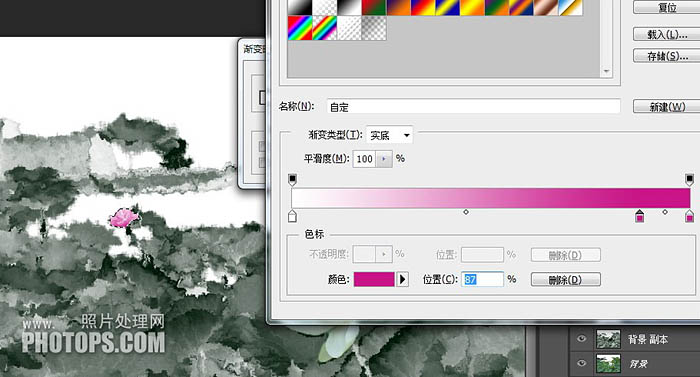
8、按ctrl点三个图层,后点e合并图层。点滤镜 > 滤镜库 > 花笔描边 > 喷溅。

9、再把合并好的图层,再和背景图层合并。
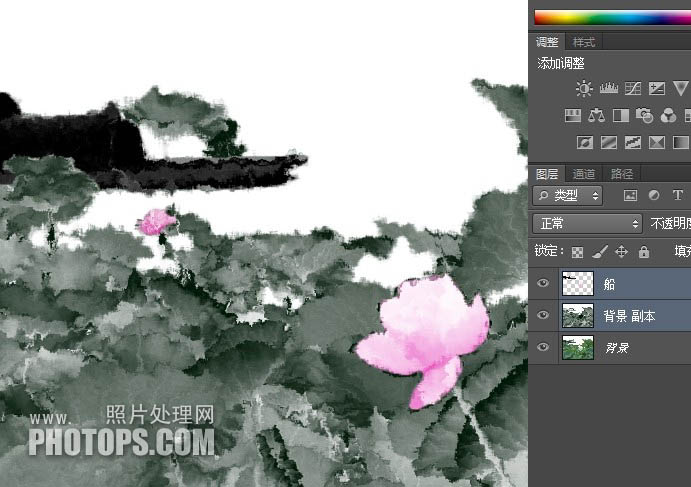
10、合并好后,点图像 > 调整 > 照片滤镜。我比较喜欢蓝色,会比较清淡。也用可以黄色,显得古旧。
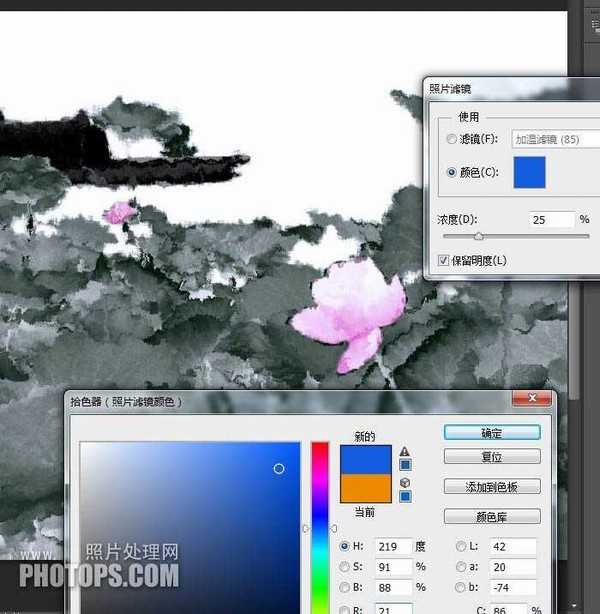
11、最后点滤镜 > 滤镜库 > 纹理 > 画布。
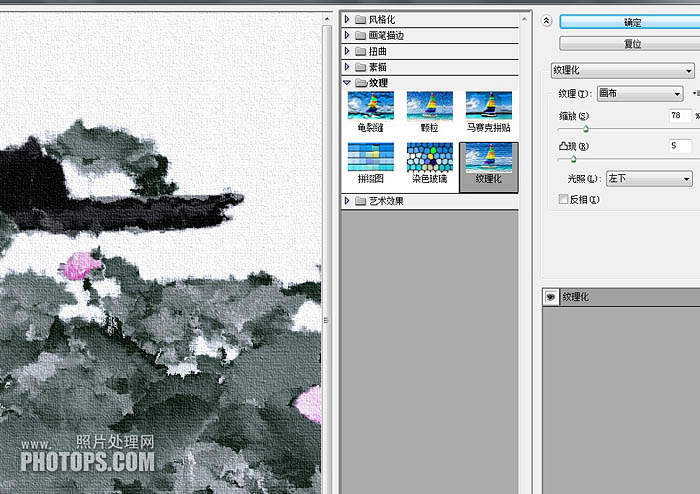
最后可以加些古诗,就更有韵味了。

原图

最终效果

1、复制背景层放到最上面。2.中国水墨画讲究简单干净留白,所以首先用钢笔工具,或是其他工具选取并删除。具体删哪些,自己随意。

2、把红色花,白色花,船分别抠出来。因为2朵花颜色不一样,等下要调色会变化很大,要分开调。船也要分开调。

3、用快速选择工具把白色选中,点选择,修改,扩展1~2个像素。再修改,羽化2个像素。编辑,填充黑色。

4、取消选区,点图像 > 调整 > 渐变映射。
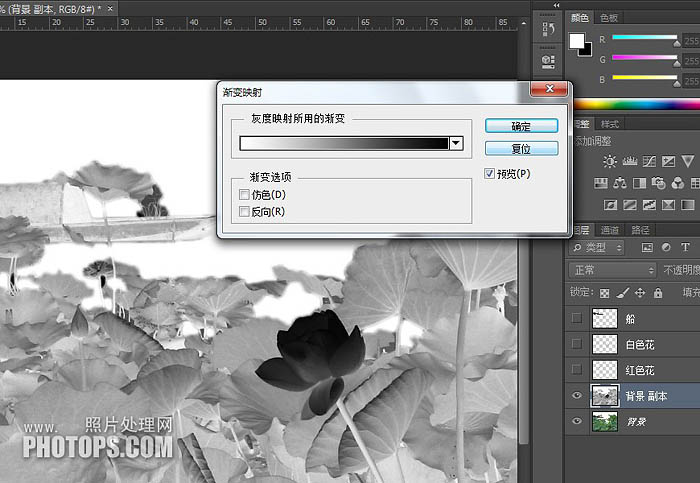
5、点下三角形改变调整颜色。
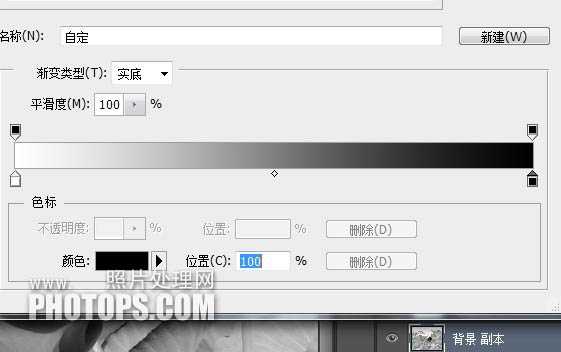
6、确定好颜色,就自动返回上一个界面。点最右边的三角形,按住alt键,多拉出一个三角形往左边拉,使其他灰色本部分加深颜色。也就是上图。
滤镜 > 滤镜库 > 画壁描边 > 喷溅:
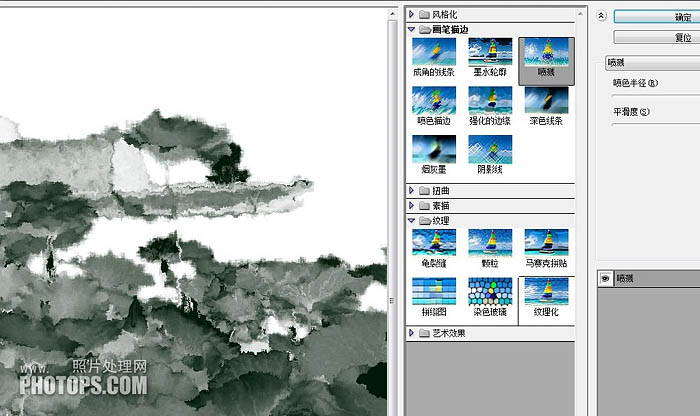
7、分别打开红色花,先反相,再渐变映射,重复刚才步骤,再打开白色,重复步骤。打开船,重复步骤。就是在花颜色渐变可以换成红色,船是黑色渐变即可。

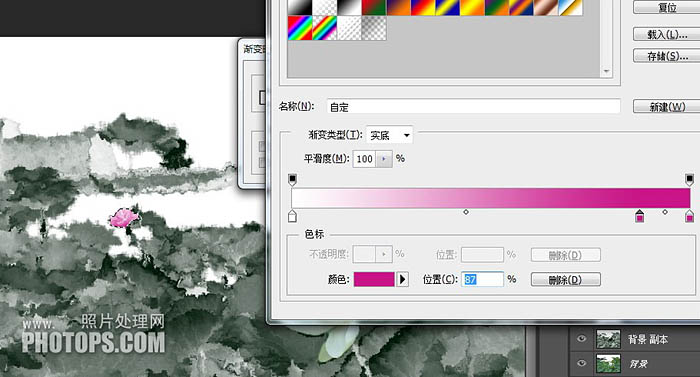
8、按ctrl点三个图层,后点e合并图层。点滤镜 > 滤镜库 > 花笔描边 > 喷溅。

9、再把合并好的图层,再和背景图层合并。
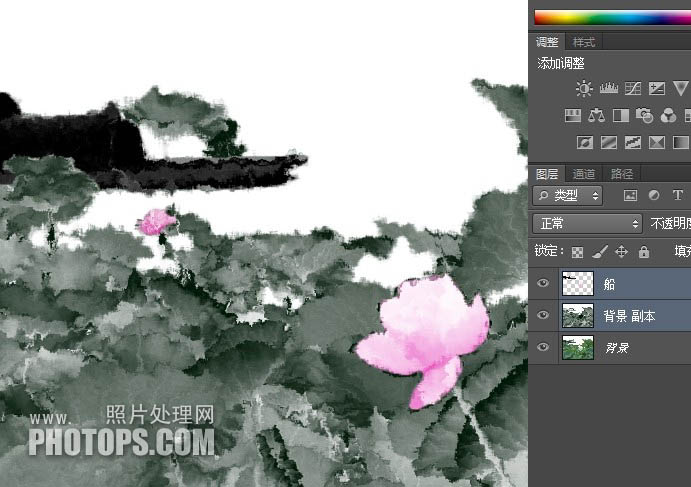
10、合并好后,点图像 > 调整 > 照片滤镜。我比较喜欢蓝色,会比较清淡。也用可以黄色,显得古旧。
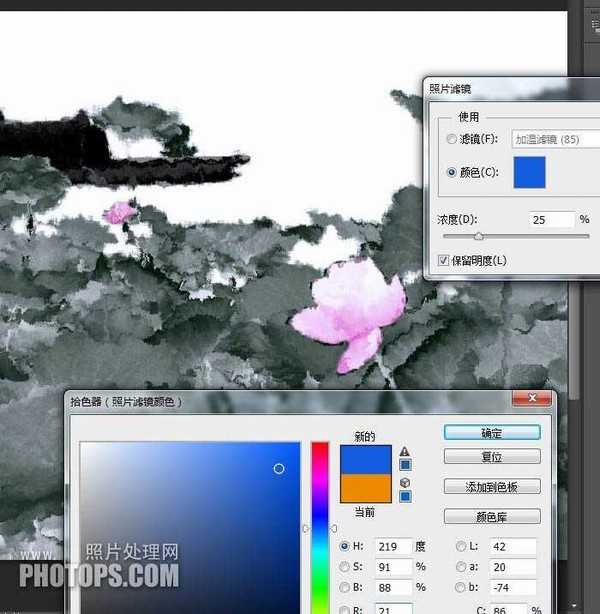
11、最后点滤镜 > 滤镜库 > 纹理 > 画布。
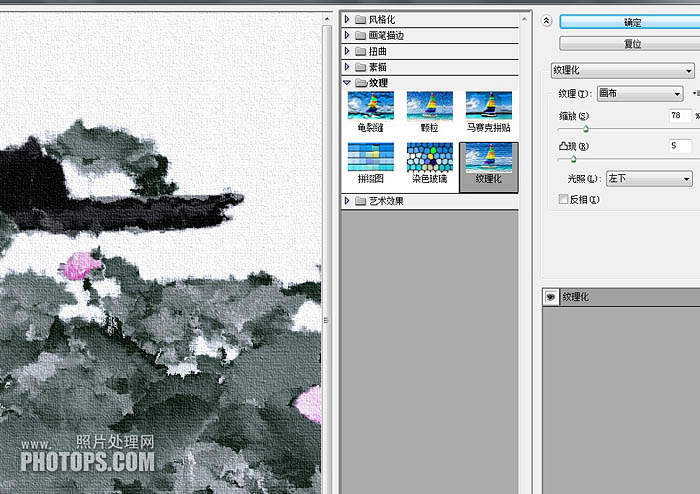
最后可以加些古诗,就更有韵味了。

标签:
渐变,滤镜,古典,水墨,荷花
无为清净楼资源网 Design By www.qnjia.com
广告合作:本站广告合作请联系QQ:858582 申请时备注:广告合作(否则不回)
免责声明:本站文章均来自网站采集或用户投稿,网站不提供任何软件下载或自行开发的软件! 如有用户或公司发现本站内容信息存在侵权行为,请邮件告知! 858582#qq.com
免责声明:本站文章均来自网站采集或用户投稿,网站不提供任何软件下载或自行开发的软件! 如有用户或公司发现本站内容信息存在侵权行为,请邮件告知! 858582#qq.com
无为清净楼资源网 Design By www.qnjia.com
暂无评论...
《魔兽世界》大逃杀!60人新游玩模式《强袭风暴》3月21日上线
暴雪近日发布了《魔兽世界》10.2.6 更新内容,新游玩模式《强袭风暴》即将于3月21 日在亚服上线,届时玩家将前往阿拉希高地展开一场 60 人大逃杀对战。
艾泽拉斯的冒险者已经征服了艾泽拉斯的大地及遥远的彼岸。他们在对抗世界上最致命的敌人时展现出过人的手腕,并且成功阻止终结宇宙等级的威胁。当他们在为即将于《魔兽世界》资料片《地心之战》中来袭的萨拉塔斯势力做战斗准备时,他们还需要在熟悉的阿拉希高地面对一个全新的敌人──那就是彼此。在《巨龙崛起》10.2.6 更新的《强袭风暴》中,玩家将会进入一个全新的海盗主题大逃杀式限时活动,其中包含极高的风险和史诗级的奖励。
《强袭风暴》不是普通的战场,作为一个独立于主游戏之外的活动,玩家可以用大逃杀的风格来体验《魔兽世界》,不分职业、不分装备(除了你在赛局中捡到的),光是技巧和战略的强弱之分就能决定出谁才是能坚持到最后的赢家。本次活动将会开放单人和双人模式,玩家在加入海盗主题的预赛大厅区域前,可以从强袭风暴角色画面新增好友。游玩游戏将可以累计名望轨迹,《巨龙崛起》和《魔兽世界:巫妖王之怒 经典版》的玩家都可以获得奖励。
更新日志
2024年11月17日
2024年11月17日
- 中国武警男声合唱团《辉煌之声1天路》[DTS-WAV分轨]
- 紫薇《旧曲新韵》[320K/MP3][175.29MB]
- 紫薇《旧曲新韵》[FLAC/分轨][550.18MB]
- 周深《反深代词》[先听版][320K/MP3][72.71MB]
- 李佳薇.2024-会发光的【黑籁音乐】【FLAC分轨】
- 后弦.2012-很有爱【天浩盛世】【WAV+CUE】
- 林俊吉.2012-将你惜命命【美华】【WAV+CUE】
- 晓雅《分享》DTS-WAV
- 黑鸭子2008-飞歌[首版][WAV+CUE]
- 黄乙玲1989-水泼落地难收回[日本天龙版][WAV+CUE]
- 周深《反深代词》[先听版][FLAC/分轨][310.97MB]
- 姜育恒1984《什么时候·串起又散落》台湾复刻版[WAV+CUE][1G]
- 那英《如今》引进版[WAV+CUE][1G]
- 蔡幸娟.1991-真的让我爱你吗【飞碟】【WAV+CUE】
- 群星.2024-好团圆电视剧原声带【TME】【FLAC分轨】
